MAYA教程之模型的UV拆分与材质介绍
什么是UV
- 模型制作完成后,需要给模型进行贴图,就需要用到UV功能
UV编译器介绍
- 打开UI编译器
- 主菜单有一个 UV->UV编译器,可以点击打开
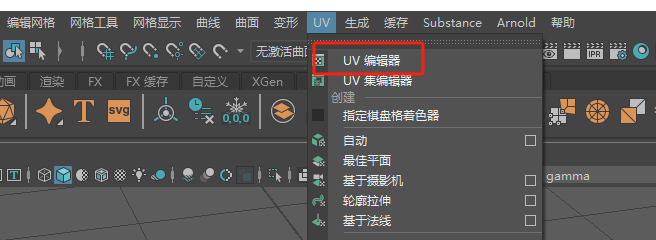
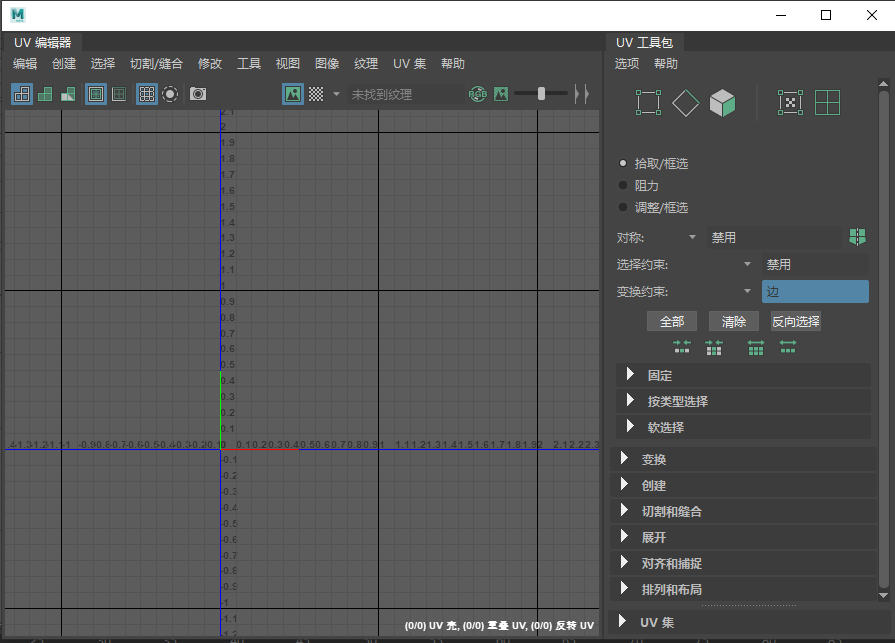
- 创建一个模型,可以看到模型默认的UV
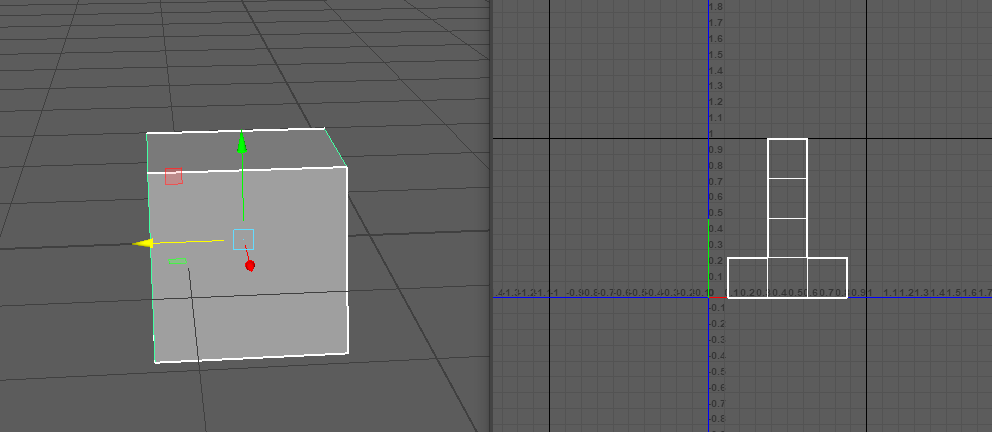
- 主菜单有一个 UV->UV编译器,可以点击打开
UV编译器功能使用
- UV模式的选择
- 在UV编译器中,长按鼠标右键,可以选择UV的点、边、面等
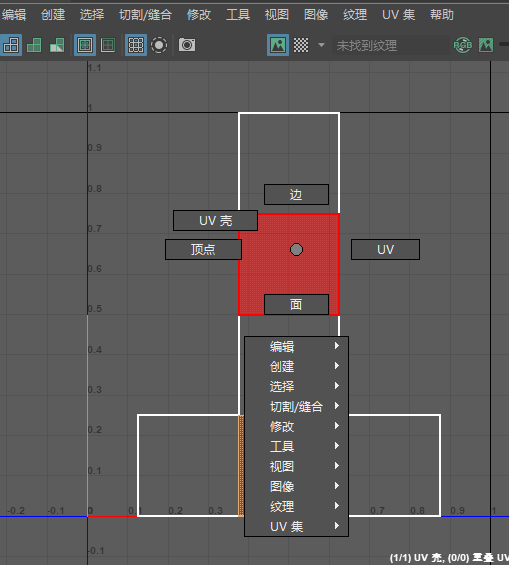
- 在UV编译器中,长按鼠标右键,可以选择UV的点、边、面等
- 观察UV
-
为了方便观察UV,一般先给模型指定一个棋盘格材质。点击模型,长按鼠标右键,选择材质属性。
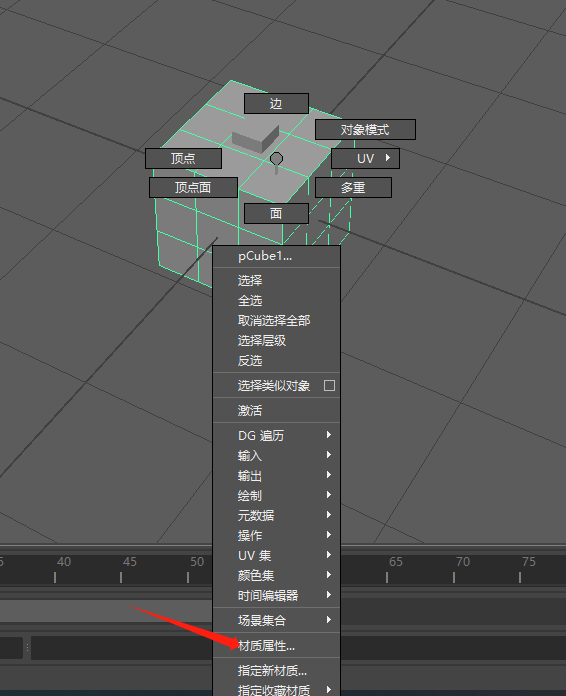
-
会在右边弹出一个窗口,点击颜色后面的方块。如果没有弹出这个窗口,在点击一次材质属性
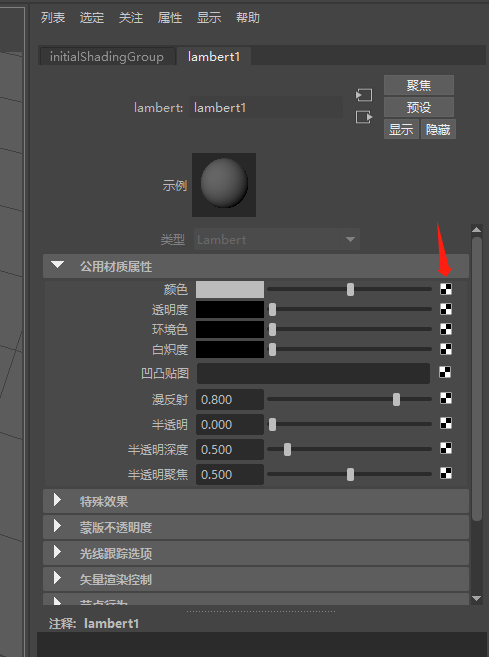
-
选择2D纹理->棋盘格
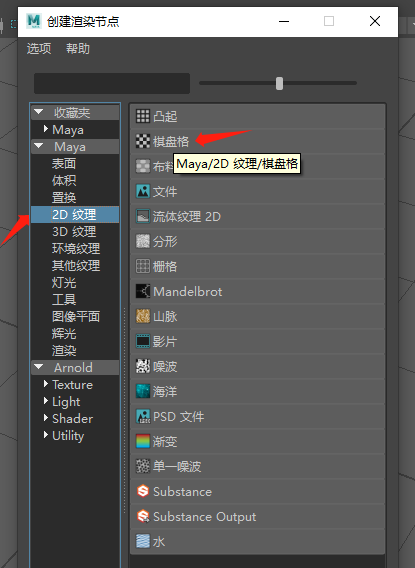
-
按6进行显示,可以看到有了棋盘格的材质
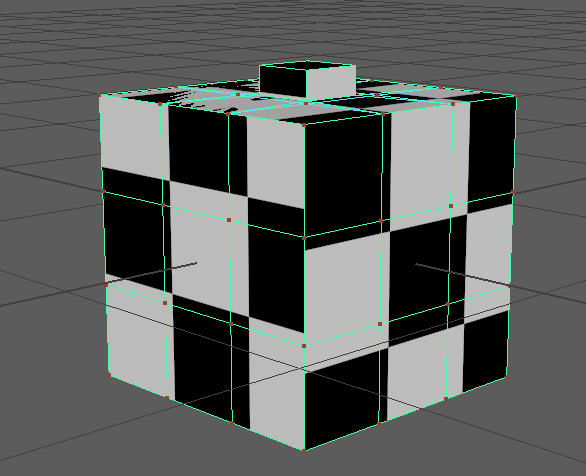
-
再选择材质属性
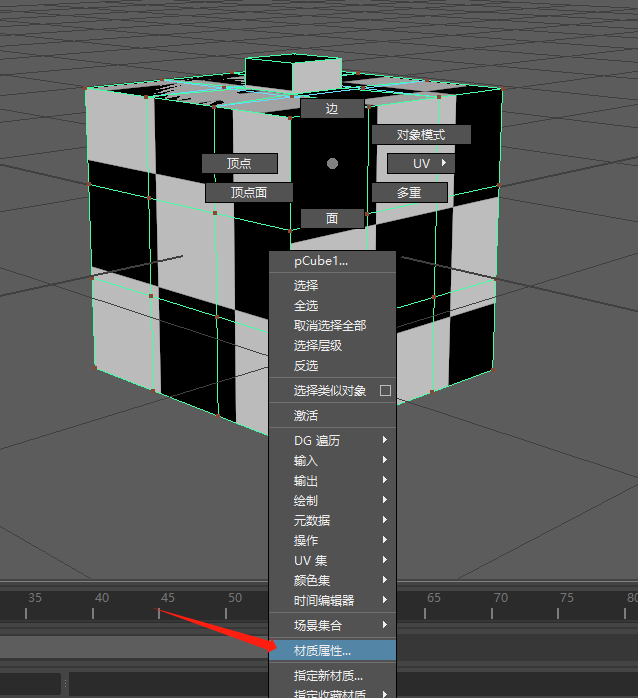
-
点击颜色后面这个图标
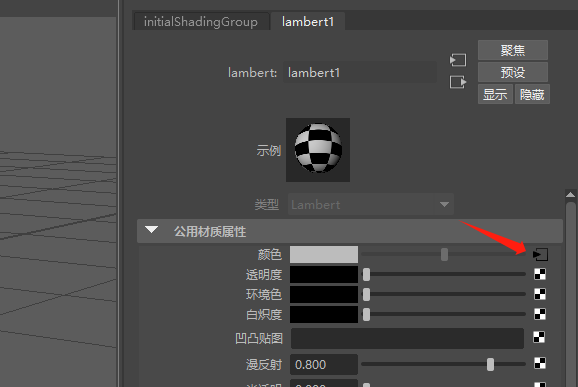
-
可以修改UV向重复,改变棋盘格大小
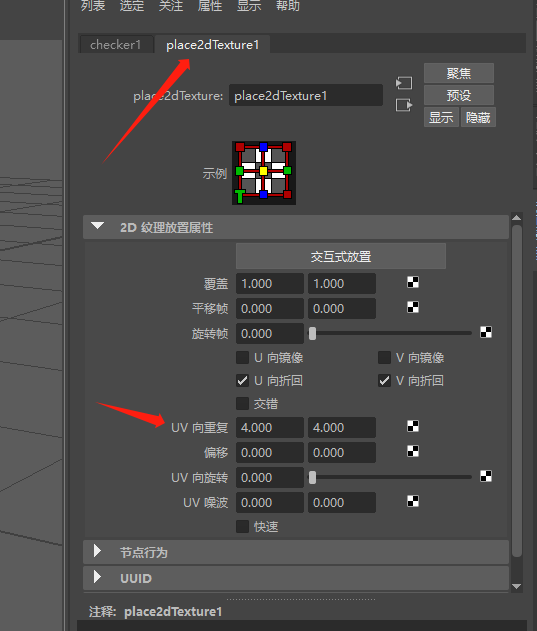
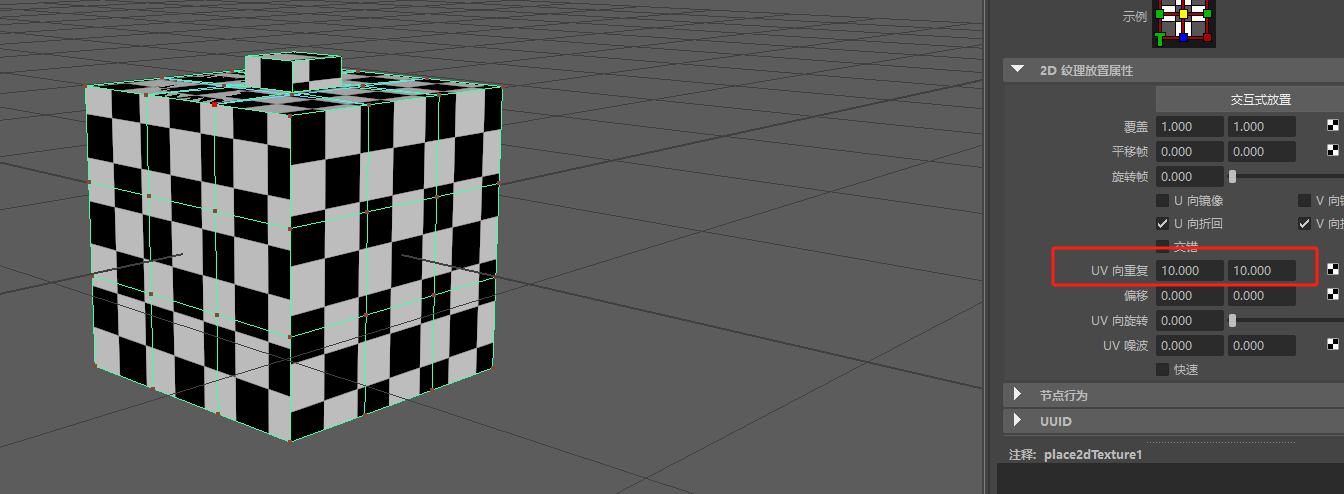
-
UV拆分
-
为什么要进行UV拆分。我们创建完模型后,要给模型进行贴图,怎么保证贴图不被拉伸呢?这个时候就需要进行UV拆分。
-
我们先创建一个模型,给一个棋盘格材质(棋盘格可以很直观的看到材质是否被拉伸了)

-
棋盘格每一格都是正方形,这个时候,我们可以看到,棋盘格被拉伸的比较严重,这样的话,如果我们给模型贴图,就会导致贴图被拉伸变型。
-
创建模型的时候,会有一个默认UV,选中UV删掉,创建一个基于摄像机的UV
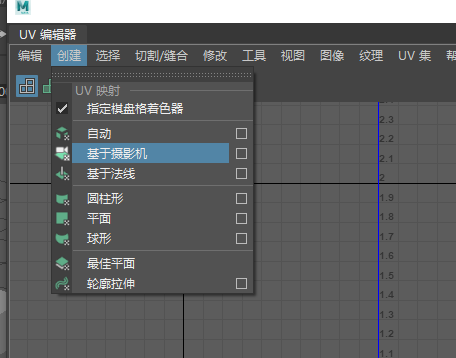
-
创建了一个新的UV出来
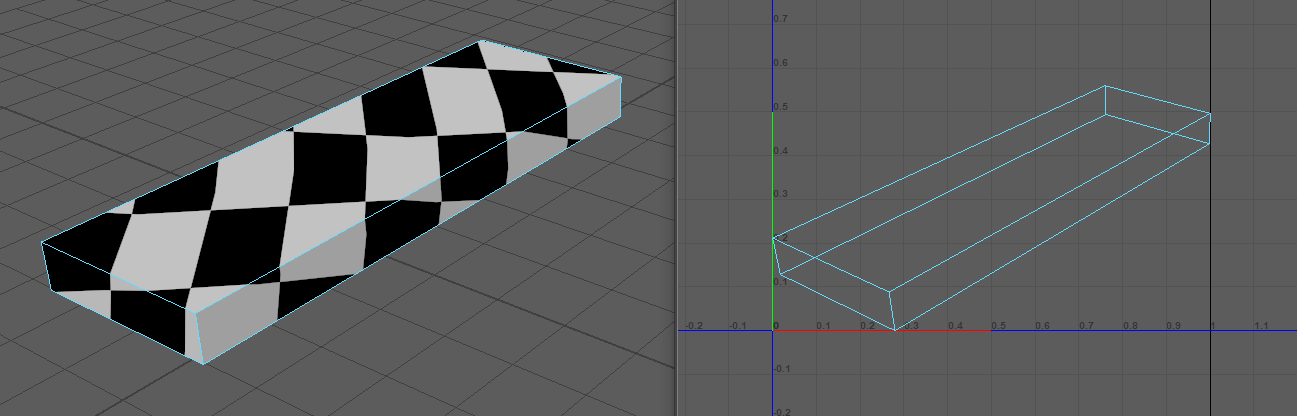
-
接下来就要对UV进行拆分。
-
在UV编译器中,可以选择边

-
先分别选择上面的四条边,然后鼠标右键,选择剪贴
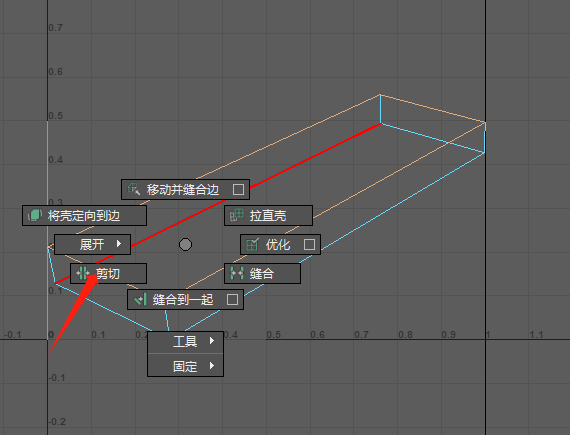
-
剪贴后,选择UV壳
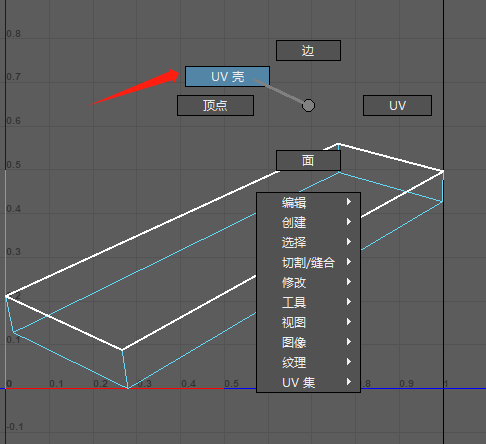
-
然后选择移动工具,可以将上面的面移动开
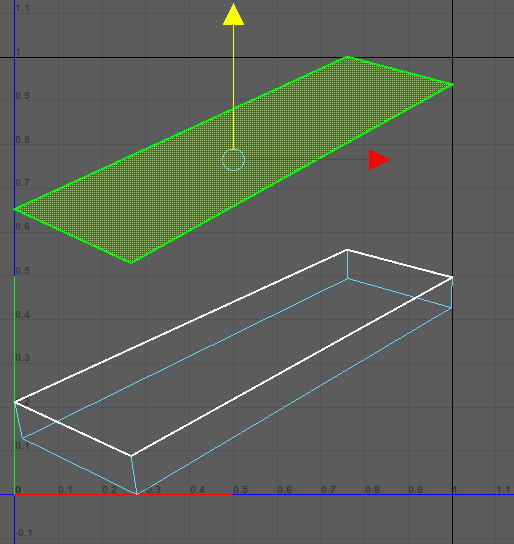
-
我们把它的每一个面都剪贴出来
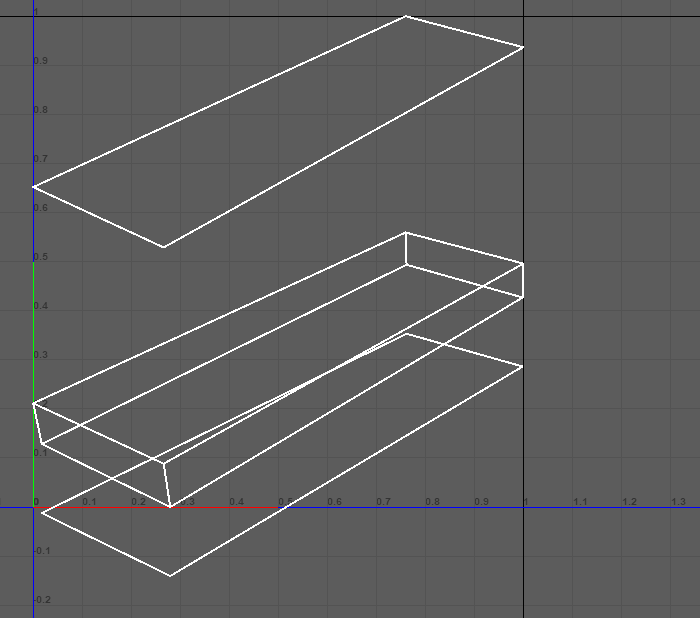
-
剪贴完后,全部选中,点击右边的展开,就没有变形了
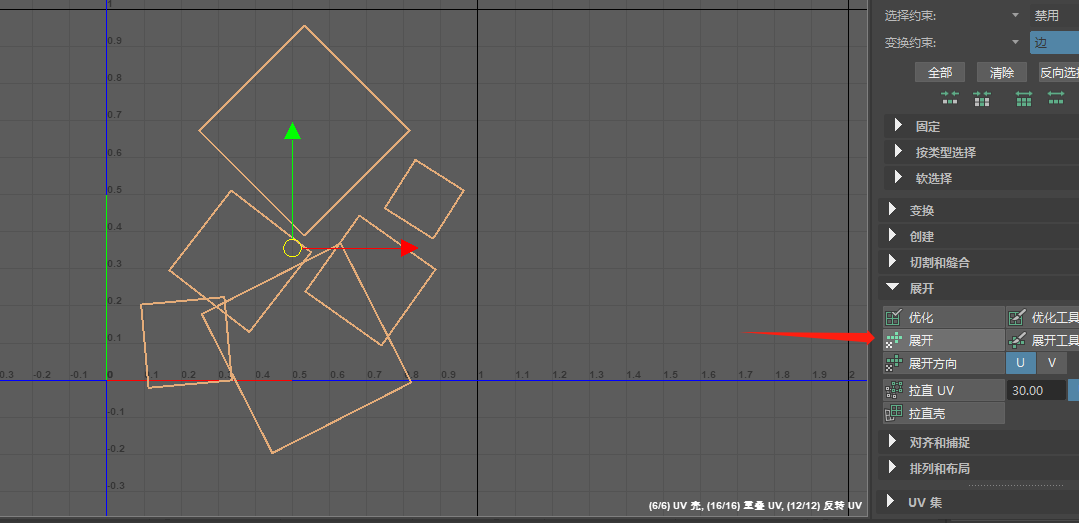
-
然后选中某个面,对其进行旋转拉伸等操作,对照模型,使棋盘格能正常显示
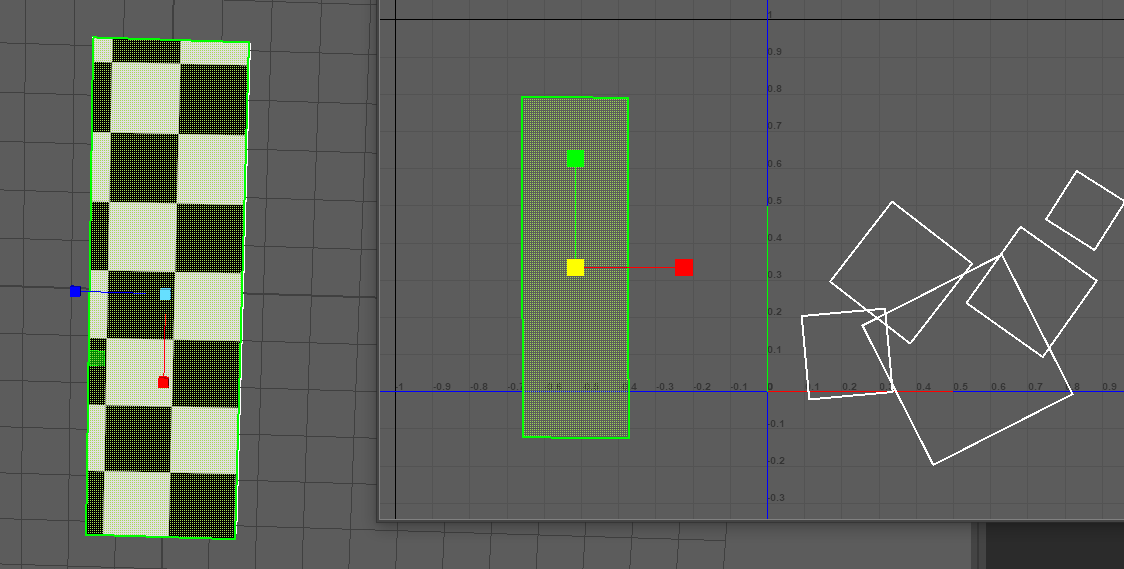
-
手动调整到使每个面都能正常显示棋盘格,不出现拉伸
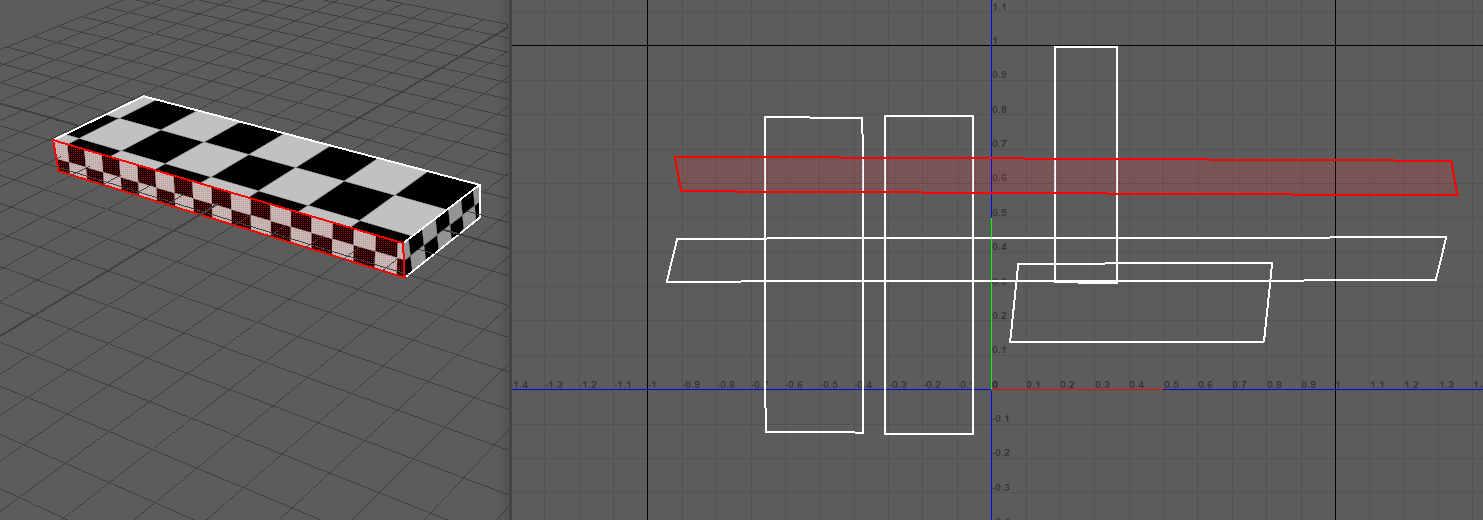
-
调整完成后,选中所有模型,点击排布
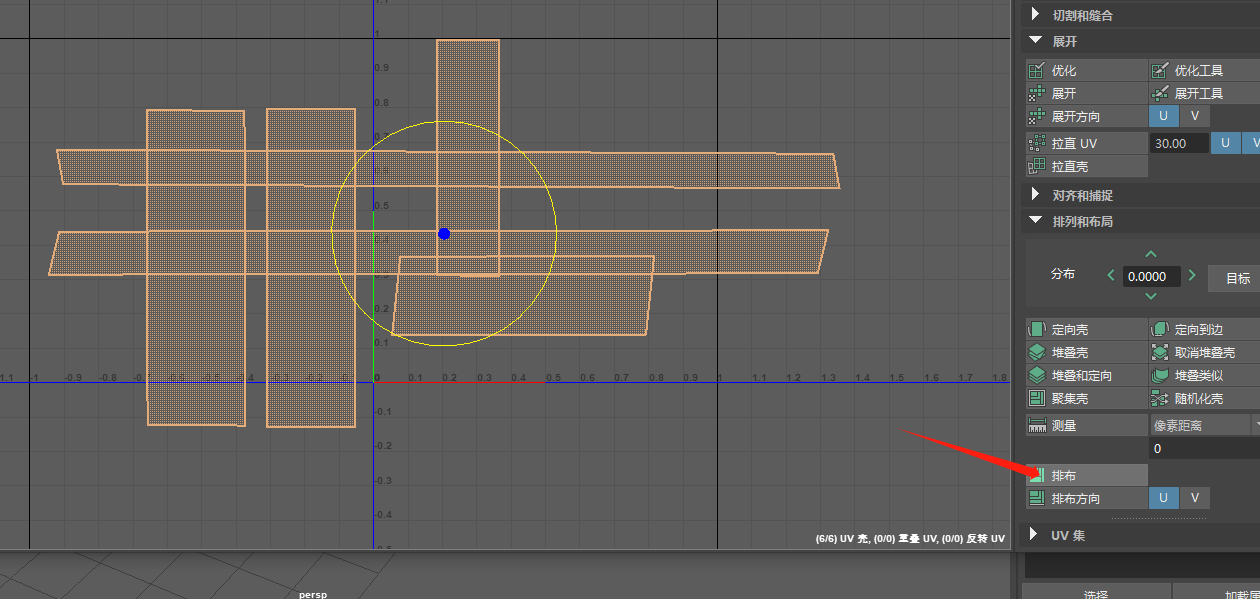
-
就会自动排布到这个 1 x 1的方格中。这里要注意,所有UV一定要在1 x 1这个方格里面。
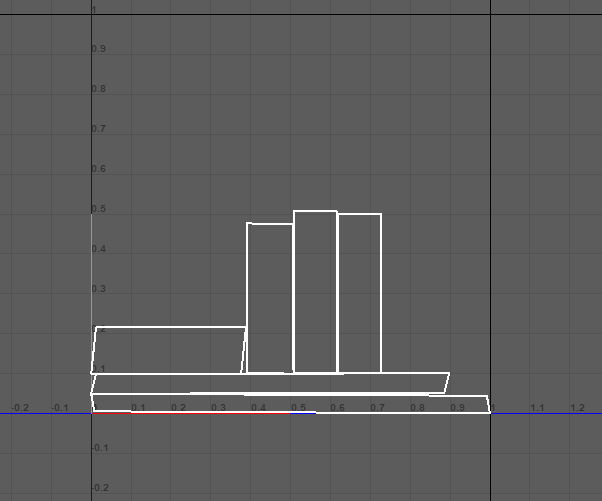
-
排布完再看模型,棋盘格没有出现明显拉伸情况,这样的话,我们给模型贴图,就不会导致贴图被拉伸变形了
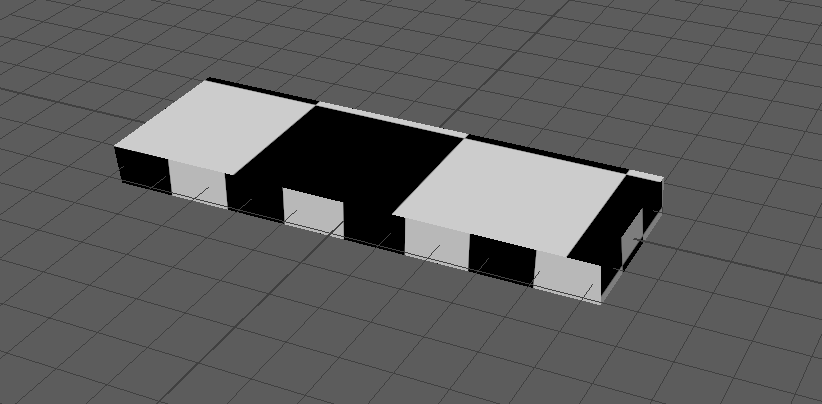
-
选择材质属性,右击颜色,选择断开连接,可以去掉棋盘格材质。
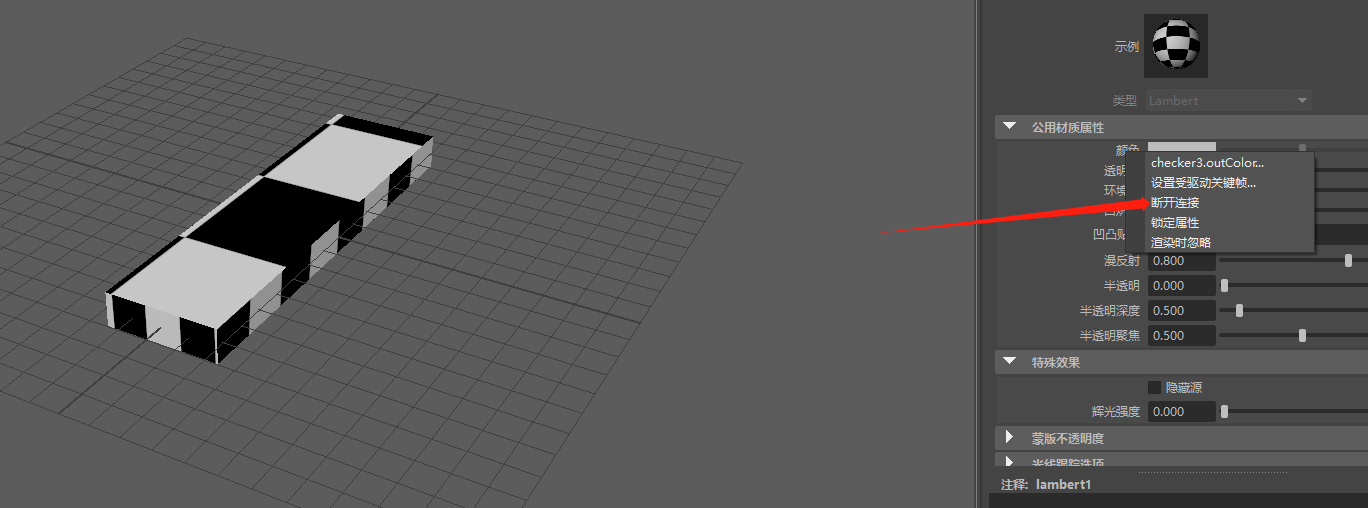
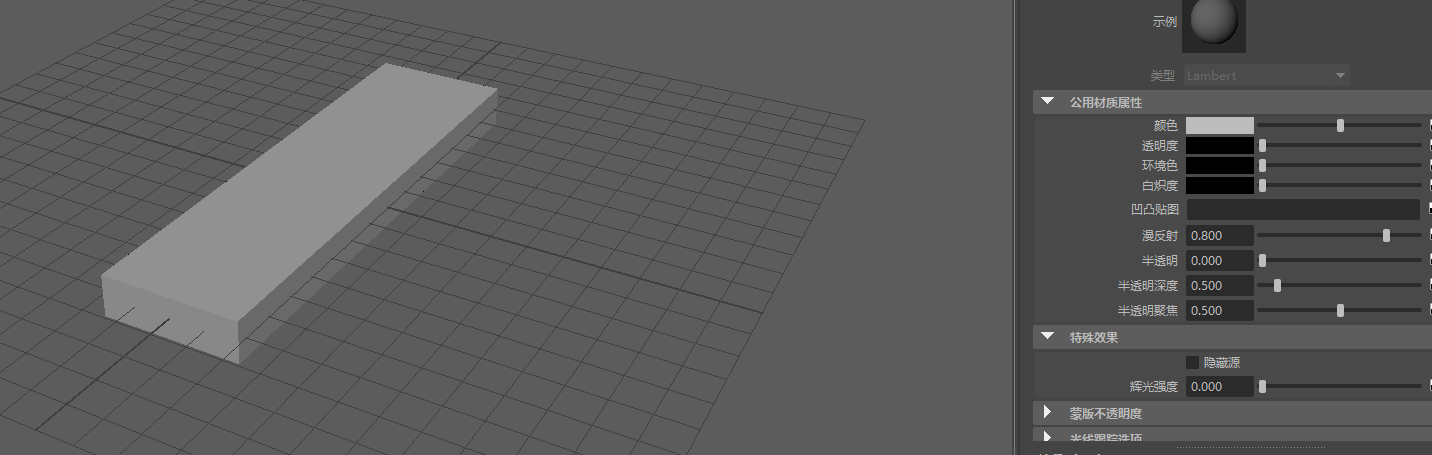
-
点击颜色后面的按钮,
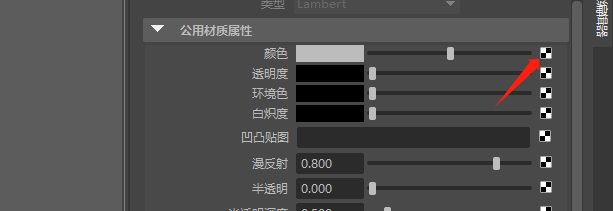
-
选择2D纹理,选择文件
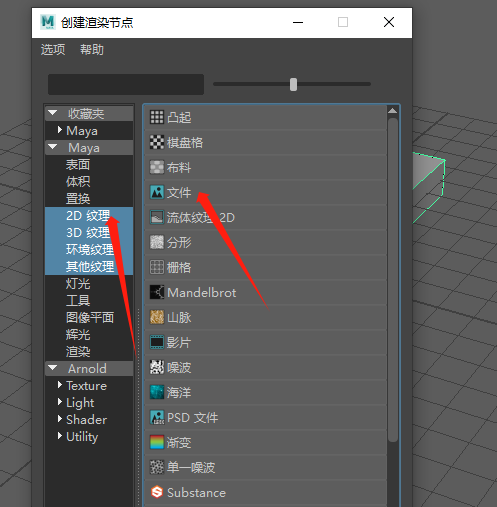
-
点击这个,选择一个图片文件
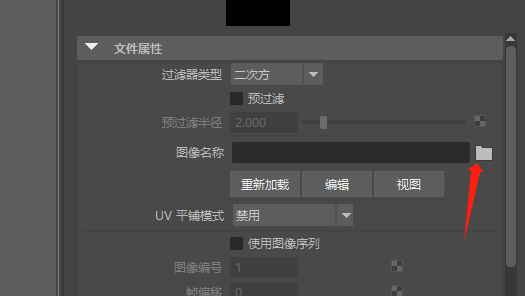
-
可以看到,成功把图片贴到模型上了,且没有任何变形。

UV属性复制
- 如果有两个相同模型,一个UV已经拆分好了,一个还没拆分,如图
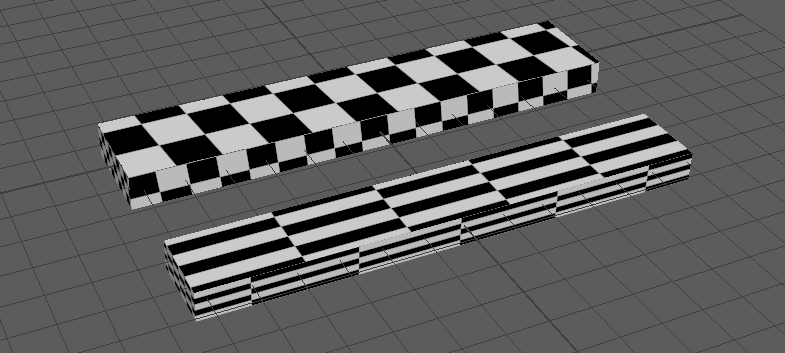
- 可以将拆分好的UV属性复制到新模型上
- 在主菜单选择网格,点击传递属性后面的框,会出来一个窗口
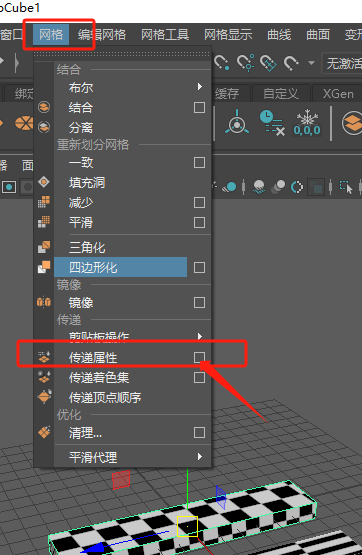
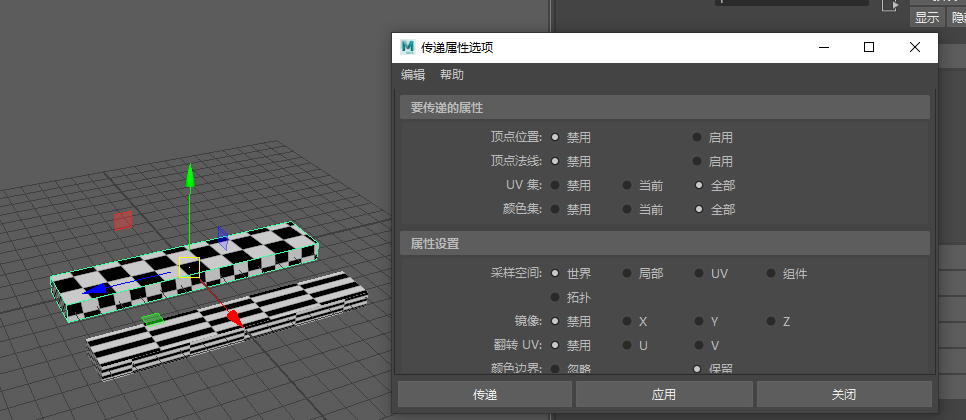
- 选中已布好UV的模型,然后加选新模型,采样空间选组件,点击应用。
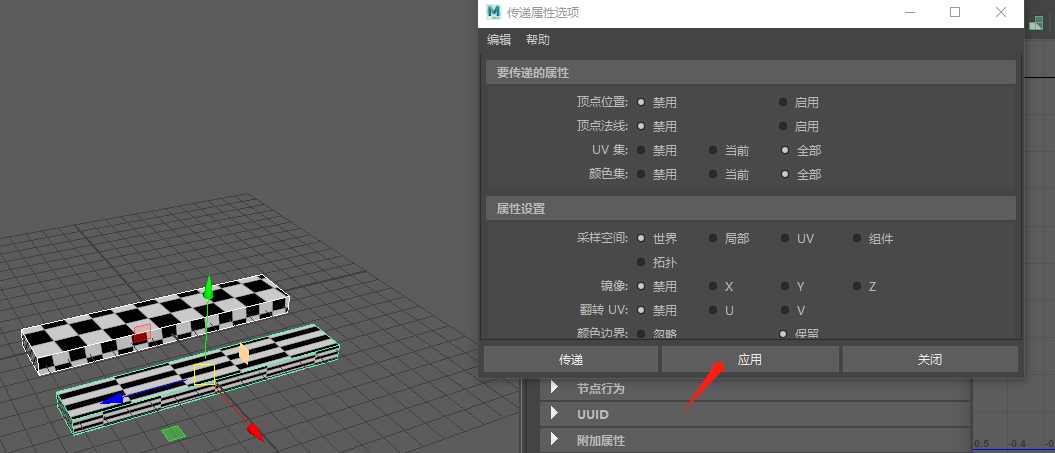
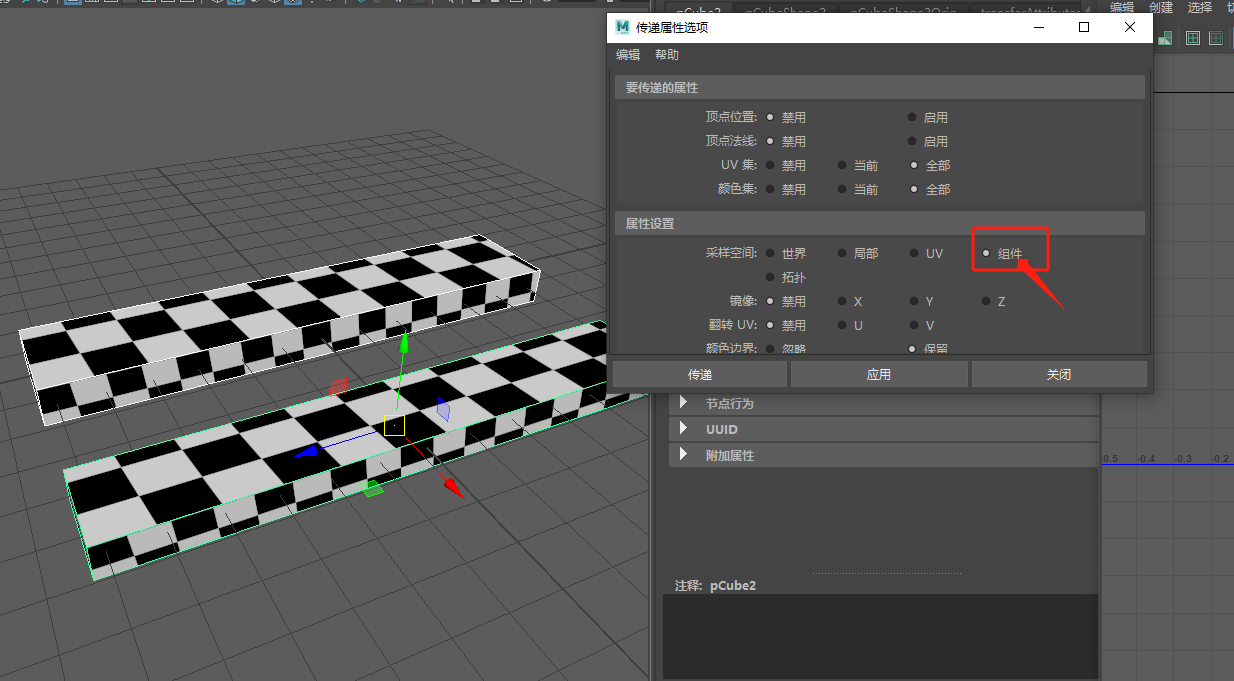
- 可以看到,新模型也布好UV了。
给模型添加材质
- 布好UV后,就要给模型赋予材质了。上面介绍过给模型如何赋予材质,但是上面介绍的方法会给场景中所有模型都赋予相同的材质,下面就介绍下如何给不同模型赋予不同材质。
- 先在菜单栏,点击窗口->渲染编译器->Hypershade。会弹出一个窗口。
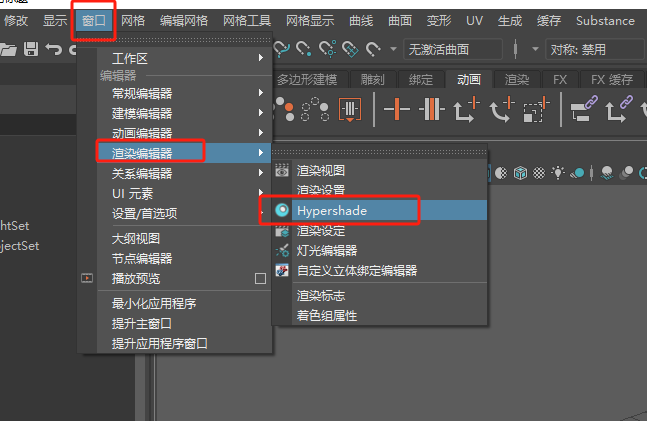
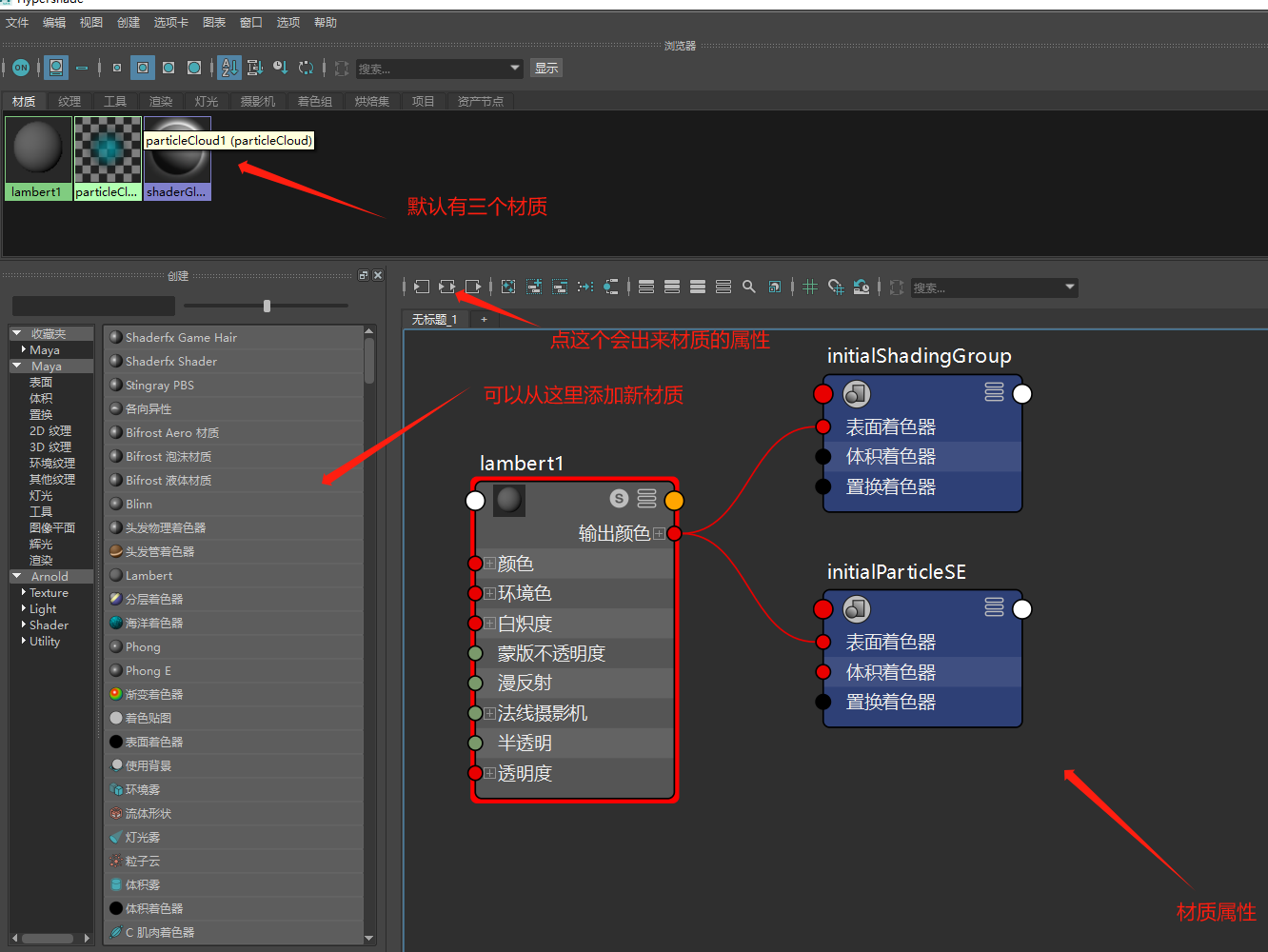
- 创建一个新的材质,比如大理石
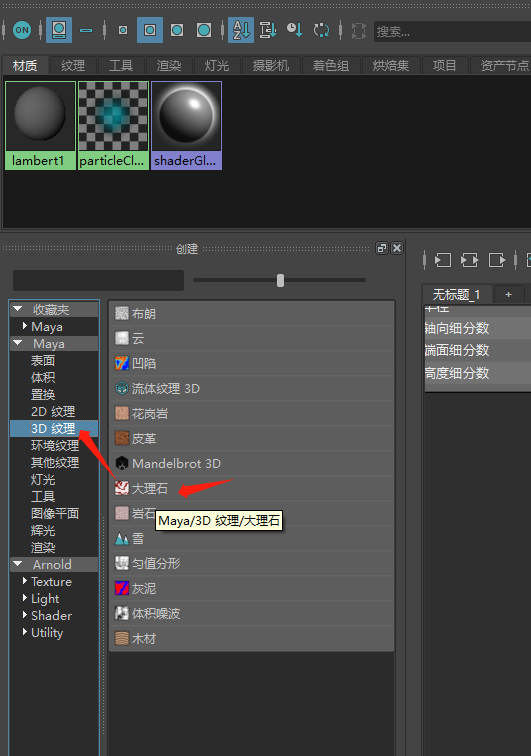
- 创建成功后,在属性栏可以看到对应的材质,如果不知道是哪个,点击一下,再右边可以预览到材质
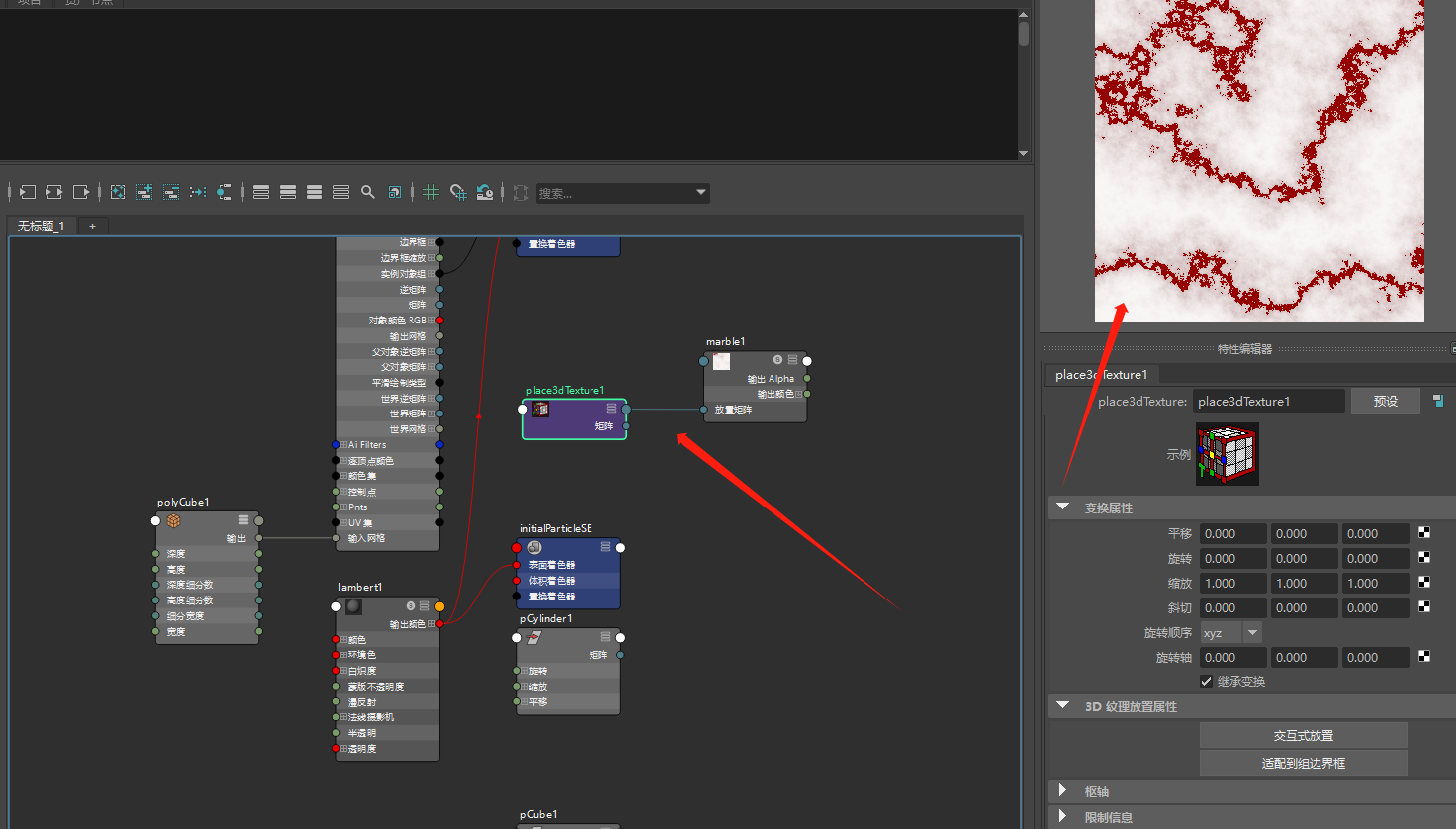
- 这这里鼠标右键长按,选择为视口选择指定纹理材质。
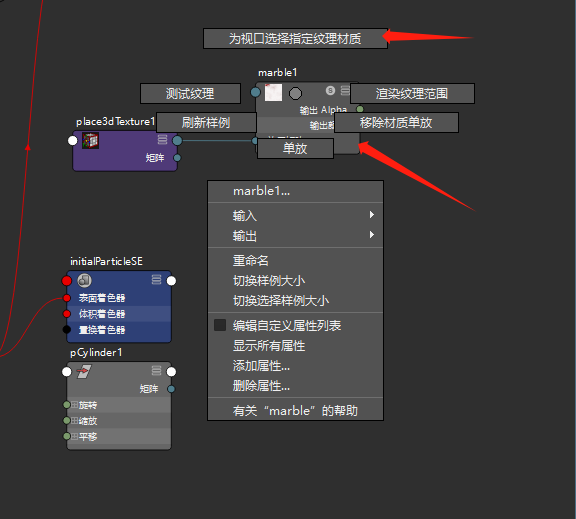
- 这里要新添加了一个新材质进来
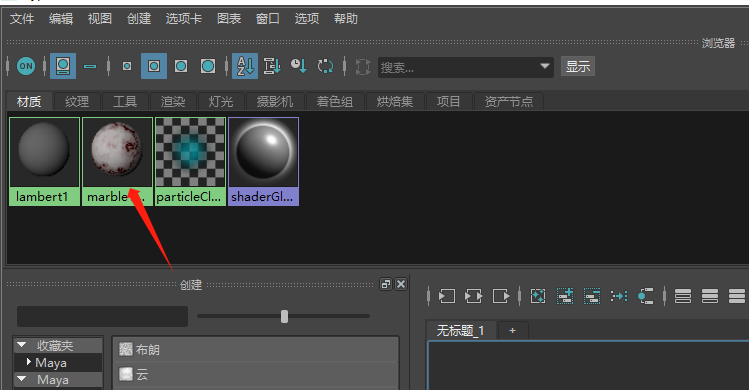
- 然后在场景中选择模型,鼠标右键长按材质,选择为当前选择指定材质。

- 就可以成功把材质赋予到模型上。
- 按照这个步骤,可以给每一个模型都赋予不同的材质

